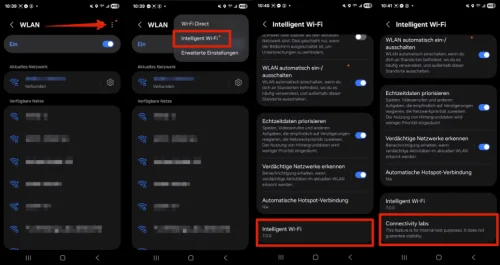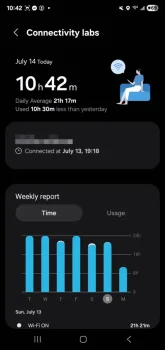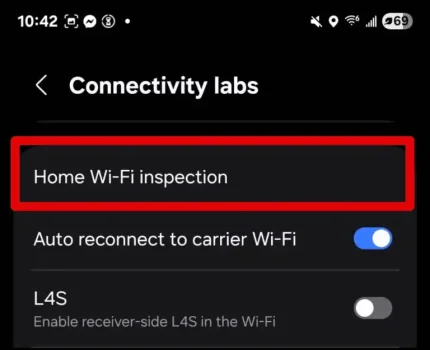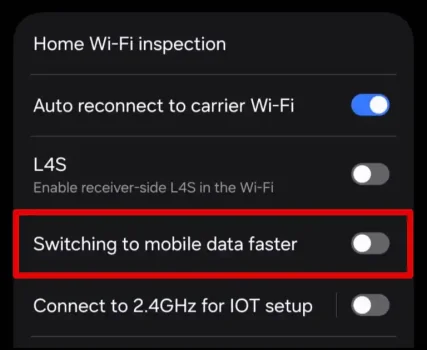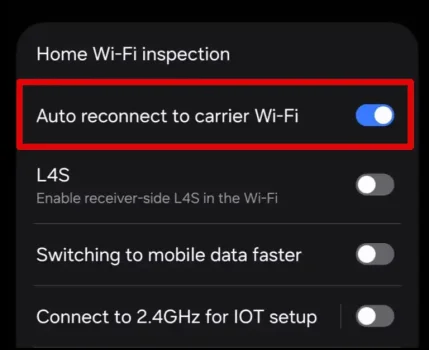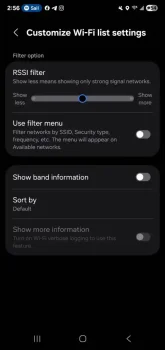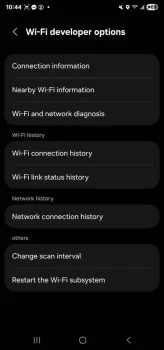Samsung weet zijn toestellen steeds weer van verborgen functies te voorzien. Zo bestaat er op Galaxy-smartphones een wifi-menu dat diep in de instellingen verstopt zit: “Connectivity Labs”. De kans is groot dat je er nog nooit van gehoord hebt – maar wie het eenmaal activeert, krijgt toegang tot uitgebreide analyseopties, slimme verbindingsinstellingen en handige diagnose-tools die in het normale wifi-menu ontbreken. Hier lees je hoe je het verborgen menu stap voor stap inschakelt en welke functies je er precies in terugvindt.
Zo activeer je het geheime menu Connectivity Labs
Voor dit verborgen menu heb je geen ontwikkelaarsaccount of speciale apps nodig – alleen de juiste stappen:
-
Open de Instellingen-app op je Samsung-smartphone.
-
Ga naar Verbindingen → Wifi.
-
Tik rechtsboven op de drie puntjes (⋮) en kies Intelligent wifi.
-
Scroll helemaal naar beneden en tik meerdere keren achter elkaar op de knop Intelligent wifi.
-
Na een paar tikken verschijnt de melding: “Connectivity Labs is geactiveerd”.
-
Het nieuwe menu wordt nu direct onder “Intelligent wifi” weergegeven.
De functie is aanwezig op toestellen met One UI 7 en One UI 8, maar blijkt ook al te werken vanaf One UI 6.
Deze 6 functies maken Connectivity Labs de moeite waard
1. Wifi-gebruik in één oogopslag
Je ziet een overzichtsgrafiek van je recente wifi-gebruik, inclusief de frequentiebanden die je toestel gebruikt heeft (2,4 GHz of 5 GHz). Handig als je wilt weten hoe vaak je verbinding wisselt.
2. Wifi-analyse voor thuis
Met Home Wi-Fi Inspection kun je je wifi-dekking in huis testen. Loop door je woning en de telefoon analyseert waar het signaal sterk of zwak is – met resultaten per kamer en per routerband.
3. Slimmer overschakelen naar mobiel internet
De optie Sneller overschakelen naar mobiele data voorkomt dat je toestel te lang vasthoudt aan een zwak wifi-signaal. Ideaal als je een onbeperkt databundel hebt en liever altijd een stabiele verbinding wilt.
4. Automatisch verbinden met provider-hotspots uitschakelen
Standaard maken veel Samsung-toestellen automatisch verbinding met wifi-hotspots van providers zoals KPN, Vodafone of T-Mobile. Dit verloopt via een beveiligde IMSI-methode en wordt vooral ingezet op drukke plekken zoals stations en stadions om het mobiele netwerk te ontlasten.
Niet iedereen wil echter dat zijn toestel zich spontaan met externe netwerken verbindt. In Connectivity Labs kun je dit volledig uitschakelen en zo zelf bepalen waar je verbinding mee maakt.
5. Wifi-lijst naar wens filteren
Met Customize Wi-Fi list settings bepaal je zelf welke netwerken in de lijst verschijnen. Je kunt bijvoorbeeld alleen beveiligde netwerken tonen, verbindingen met moderne standaarden zoals Wi-Fi 6, of netwerken met voldoende signaalkwaliteit. Dit voorkomt een onoverzichtelijke lijst vol zwakke of open netwerken – ideaal in drukke wijken of op openbare plekken.
6. Geavanceerde wifi-tools voor experts
Onderaan het menu vind je de wifi-ontwikkelaarsopties. Hier kun je onder meer zien welke netwerken in de omgeving beschikbaar zijn, inclusief hun signaalsterkte.
Andere functies zijn:
- het wifi-modem herstarten zonder de hele telefoon opnieuw op te starten,
- logboeken en foutanalyses bekijken bij verbindingsproblemen,
- en handmatig instellen hoe vaak je toestel naar netwerken moet scannen.
Kan er iets misgaan met Connectivity Labs?
Het goede nieuws: je kunt je toestel er niet mee beschadigen. De functies zijn weliswaar gericht op gevorderde gebruikers, maar ze voeren geen ingrijpende systeemwijzigingen door. Het gaat vooral om extra instellingen, meetinstrumenten en transparantie.
Toch is enige voorzichtigheid slim. Sommige opties – zoals scanintervallen of automatische netwerkselectie – kunnen invloed hebben op de accuduur of op het gemak waarmee je toestel verbinding maakt. Het is daarom aan te raden wijzigingen stap voor stap te testen, en vooraf te noteren wat de standaardinstellingen waren. Zo haal je het meeste uit Connectivity Labs zonder verrassingen.
Door: Drifter